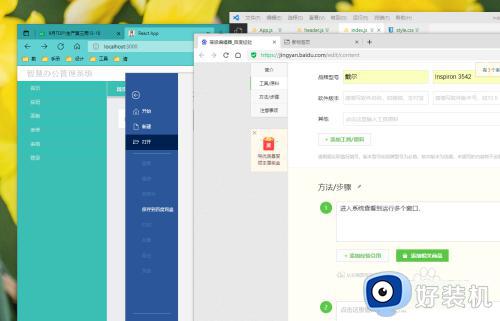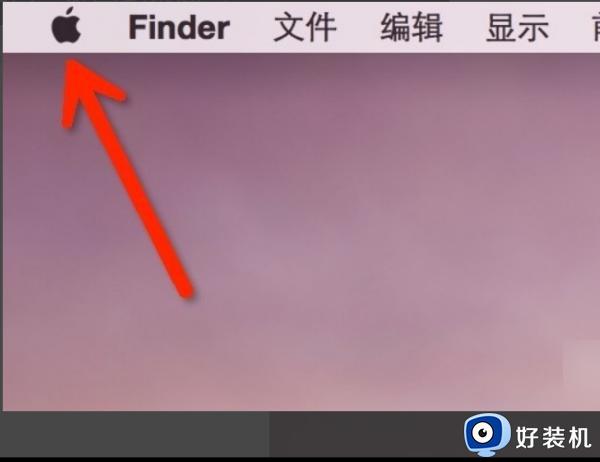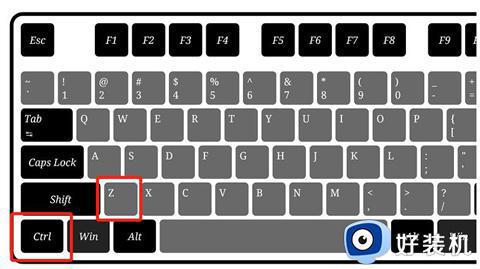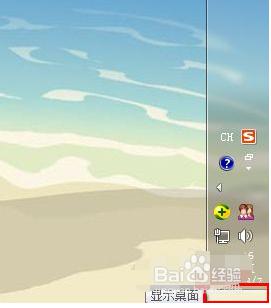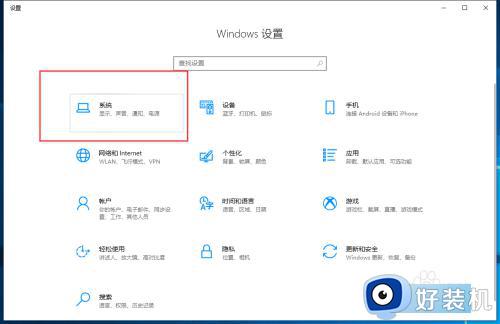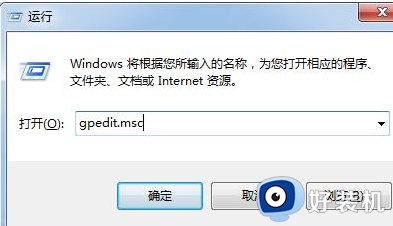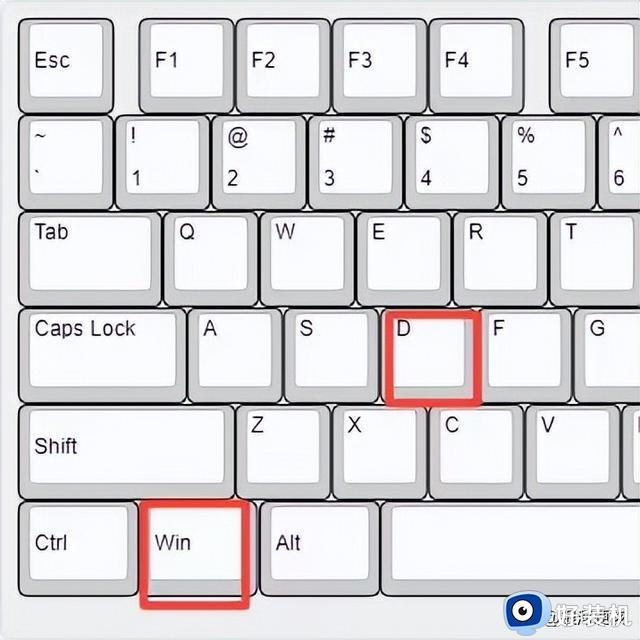电脑怎么显示桌面 电脑快捷返回桌面的步骤
当我们在电脑中打开多个窗口或者游戏的时候,如果要显示桌面的话,一般都要先将窗口最最小化以及退出游戏才可以,但是一个个关闭和退出显得有点麻烦,其实还有更加快速返回桌面的方法,如果你也感兴趣的话,那就随小编一起来看看电脑快捷返回桌面的步骤吧。

方法如下:
1、一般情况,如果任务栏是在电脑桌面低端,那么在电脑任务栏的最右边会有一个返回桌面的快捷区域,只要鼠标移动到该区域就会显示桌面,但需要鼠标左键单击一下才会留着桌面。如下图所示,因为我的任务栏是在电脑桌面右侧,所以快捷键会在下方。

2、另外一种方法是,右键单击任务栏,在右键菜单中选择显示桌面。即可快速返回到桌面上。
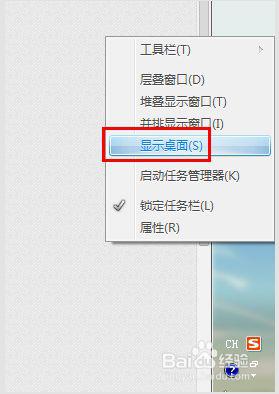
3、还一种快捷的方法是按windows键。如下图所示的键,一般是在键盘的左下方。这个一般是在玩全屏游戏的时候使用非常快捷有效,比如玩dota或者cs的时候都是非常游戏。其他各种游戏也可以亲自去测试一下。
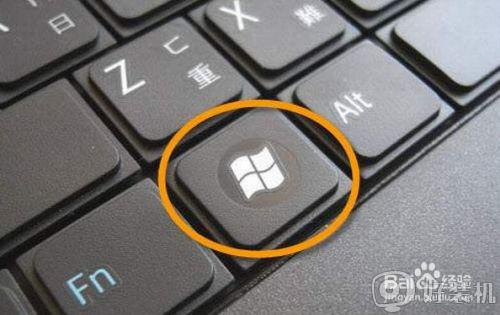
4、最后一种方法是最为实用的方法。按快捷键【windows键+D键】,如下图所示,两键同时按,或者先按住windows键不放再按D键。这种方法在任何时候都是有用的,并且熟练使用后可以达到非常快的速度。
还想告诉大家的是,在利用这种方法回到桌面后,不进行其他操作,再重复一下windows键+D键又会回到之前的界面。所以这种方法是非常实用的。

关于电脑快捷返回桌面的步骤就给大家讲解到这边了,如果你也有需要的话,那就可以学习上面的方法步骤来操作就可以了。